多くのチームユーザーは、会議中にBluetoothヘッドフォンがランダムに切断されると不満を漏らしました。 この不具合は、デスクトップアプリにのみ影響するようです。 簡単な回避策として、Teams for Webに切り替えて、会議の終了後に問題を永続的に修正することができます。
最も厄介な瞬間は、床に着く準備をしているときにこの問題が発生するときです。 あなたはあなたのアイデアを共有し始めますが、誰もあなたの言っていることを聞くことができません。 Bluetoothヘッドフォンまたはイヤフォンが切断されるたびに、それらを再度オンにする必要があります。
あなたはしばしば会話の一部を失い、あなたは他の人に彼らが言ったことを繰り返すように頼むことを余儀なくされるので、これは本当に迷惑です。 TeamsがBluetoothヘッドフォンを切断しないようにする方法を見てみましょう。
⇒重要な注意:使用していることを確認してください MicrosoftTeams用に認定されたBluetoothデバイス. これにより、デバイスがTeamsと互換性があることが保証されます。 Teams認定を受けていないBluetoothデバイスは、Teamsからランダムに切断される場合があります。
修正:MicrosoftTeamsがBluetoothを切断する
デバイス設定を確認してください
まず、BluetoothヘッドフォンまたはイヤフォンがTeams設定でデフォルトのオーディオデバイスとして設定されていることを確認します。
- プロフィール写真をクリックして、 設定.
- 次に、をクリックします デバイス. 下 オーディオデバイス、現在のBluetoothデバイスをメインオーディオデバイスとして設定します。
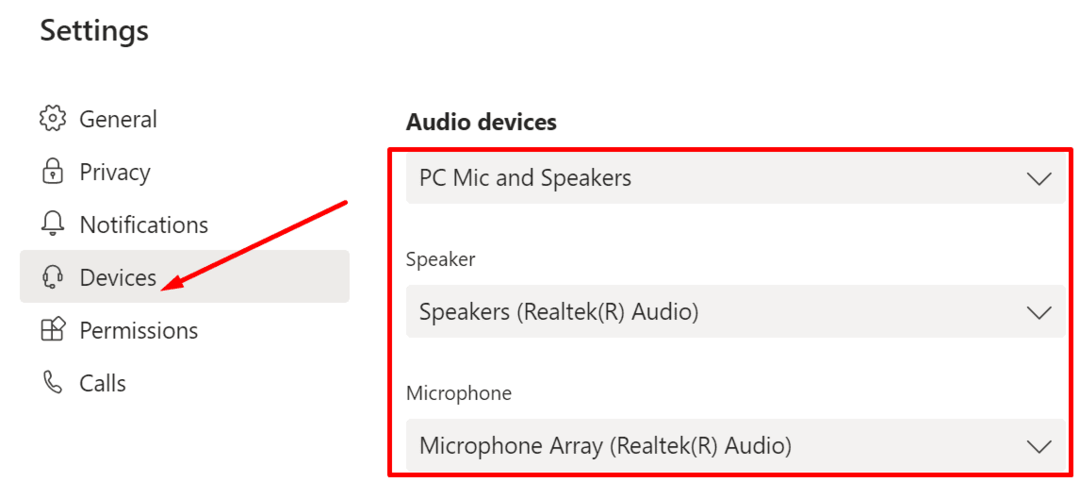
- 変更を適用して、問題が解決するかどうかを確認します。
アプリ、OS、Bluetoothドライバーを更新します
さらに、コンピューターで最新のTeamsとWindows10バージョンを実行していることを確認してください。 プロフィール写真を選択し、更新を確認します。 利用可能な新しいアプリバージョンがある場合は、それをコンピューターにインストールし、Teamsを再起動して、Bluetooth接続を確認します。

に移動 設定、 選択する アップデートとセキュリティ、 クリック Windows Update インストールを待っている新しいOSバージョンがあるかどうかを確認します。

古いバージョンのBluetoothドライバを実行している場合、接続が予期せず切断されることがあります。 Bluetoothドライバを更新するか、破損していると思われる場合は再インストールしてください。
- デバイスマネージャを起動し、 ブルートゥース デバイス。
- Bluetoothドライバーを右クリックして、 ドライバーの更新.
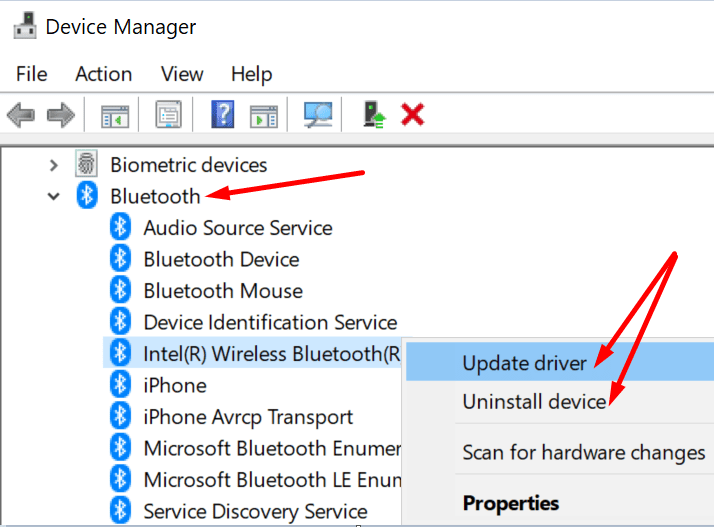
- 問題が解決しない場合は、 デバイスをアンインストールします.
- コンピュータを再起動して、結果を確認します。
キャッシュをクリアする
アプリのキャッシュをクリアして、このソリューションで問題が解決するかどうかを確認してください。
- タスクバーのMicrosoftTeamsアイコンを右クリックして、[ 終了する.
- 次に、次のように入力します %appdata%\ Microsoft \ teams Windowsの検索バーにあります。
- Teamsフォルダーをコピーして、デスクトップに移動します。
- 次に、このフォルダ内のすべてを削除します。
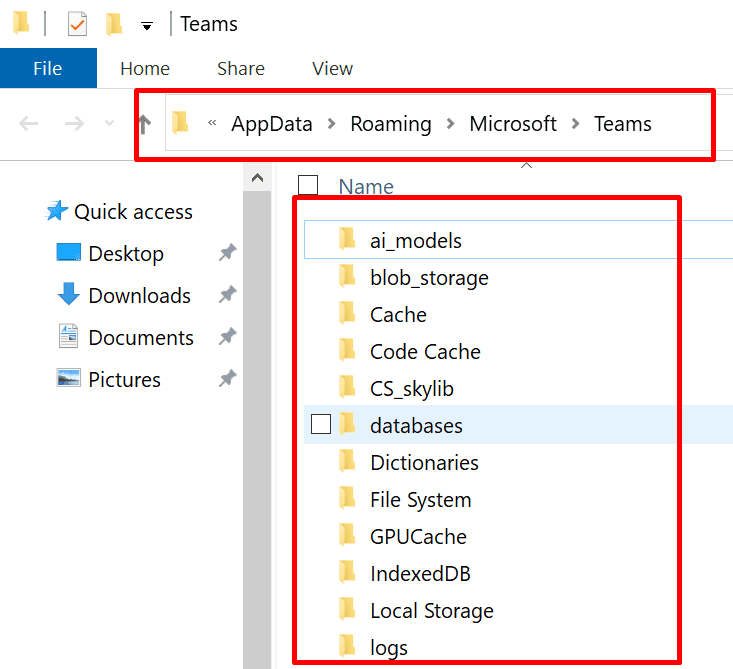
- Teamsを再度起動し、問題がなくなったかどうかを確認します。
Bluetoothトラブルシューティングを実行する
Windows 10には、Bluetoothデバイスの問題を自動的に検出して修正できる専用のトラブルシューティングツールが組み込まれています。
に移動 設定、 選択する アップデートとセキュリティ をクリックします トラブルシューティング 左ペインにあります。 下にスクロールして Bluetoothトラブルシューティング ツールを起動します。
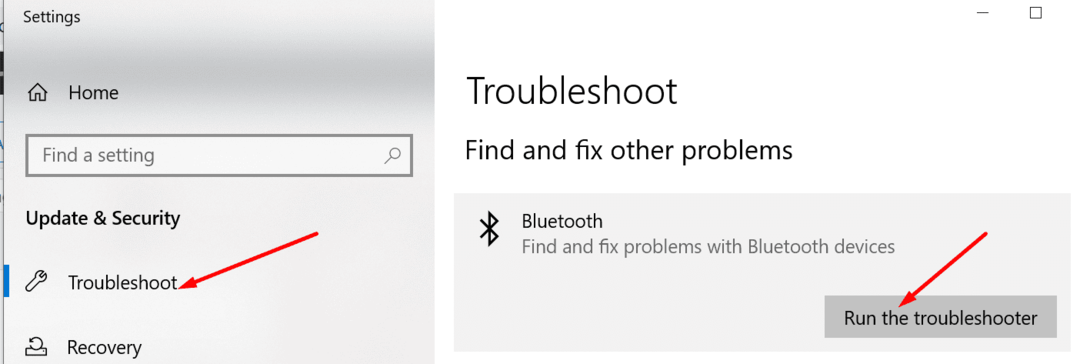
Bluetoothヘッドフォンを他のデバイスから切断します
複数のデバイスでTeamsを使用していて、ヘッドフォンを複数のデバイスに接続している場合は、すべてのデバイスからヘッドフォンを取り外してください。 現在Teamsを使用しているデバイスにのみ接続してください。
さらに一歩進んで、他のデバイスからTeamsアプリを削除することもできます。 コンピューターでTeams会議に参加しているときに、ヘッドフォンがまだ切断されていないかどうかを確認します。
結論
TeamsでさまざまなBluetoothの問題が発生するリスクを減らすには、アプリと互換性のあるBluetoothヘッドセットを使用してください。 さらに、Bluetoothヘッドセットを他のデバイスから取り外し、チームを実行しているデバイスでのみ使用してください。 これらのヒントが問題の軽減に役立ったかどうかをお知らせください。 以下のコメントであなたの考えを共有してください。